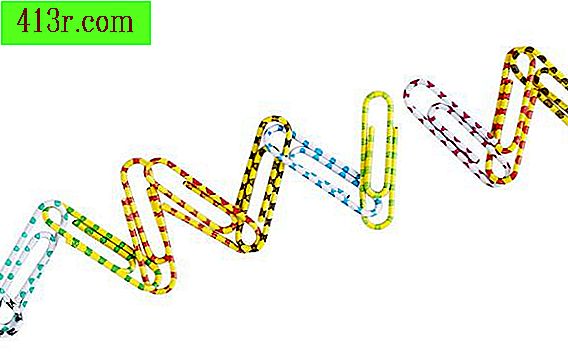Come aggiungere un secondo disco rigido SATA come slave

Passaggio 1
Spegni il computer e rimuovi il cavo di alimentazione dal retro. Posizionare il computer sul lato opposto al pannello di copertura.
Passaggio 2
Utilizzare un cacciavite a croce per allentare e rimuovere le viti sul retro del pannello di copertura. Tenere le fessure sul coperchio e premere o far scorrere il pannello per rimuoverlo dal cabinet.
Passaggio 3
Tocca la superficie metallica che non ha vernice sul retro del cabinet per il collegamento a terra. Rimuovere il disco rigido SATA dalla sua custodia protettiva.
Passaggio 4
Inserire il disco rigido SATA in un alloggiamento di montaggio sul lato anteriore del computer. Posizionare una vite su ciascun lato del vano e serrarli per fissarli in posizione.
Passaggio 5
Collegare un cavo dati SATA a sette pin allo slot SATA1 sulla scheda madre e collegare l'altra estremità del cavo al disco rigido.
Passaggio 6
Trova una presa di alimentazione SATA a 15 pin collegata all'alimentatore e collega l'altra estremità al disco rigido.
Passaggio 7
Conferma che le connessioni siano sicure. Rimontare il computer e collegare il cavo di alimentazione. Accendi il PC.
Passaggio 8
Premere la combinazione di tasti indicata sulla schermata di avvio per accedere alle impostazioni del BIOS. Se il computer inizia a caricare Windows prima di poter avviare il BIOS, riavviare il computer e riprovare. Se non riesci a trovare il messaggio di configurazione sullo schermo, premi "Pausa Pausa" per bloccare temporaneamente il PC.
Passaggio 9
Utilizzare i tasti di scorrimento per andare su "Start" o "Avanzate" e premere "Invio". Scorrere fino a "Priorità di avvio del disco rigido" o un'opzione simile e premere "Invio" per aprire il sottomenu.
Passaggio 10
Seleziona il disco rigido SATA che hai installato e premi "+" o "-" per spostarlo nella seconda posizione. Premere "F10" per salvare il BIOS e impostare il disco fisso SATA come slave o unità secondaria.